Amikor megnyit egy alkalmazást vagy szolgáltatást Mac számítógépén, például a Mail vagy a Finder alkalmazást, meghatározott formátumban láthatja a dátumokat, időpontokat, számokat és pénznemeket. De lehet, hogy nem szereti az idő megjelenítését, vagy más formátumot szeretne a számokhoz.
Lehet, hogy nem veszi észre, de testreszabhatja a dátum-, idő-, szám- és pénznemformátumok megjelenítési módját a Mac számítógépen. És ez az oktatóanyag megmutatja, hogyan kell ezt megtenni.
Összefüggő:
- 12 legjobb macOS-alkalmazás és segédprogram, amelyek átalakítják a Mac-eddel tehető dolgokat
- Az alvási és ébrenléti idők ütemezése a Mac számítógépen
- Elromlott a fotók? Tekintse meg vagy módosítsa a fényképek dátumát és idejét Mac számítógépen
Tartalom
- Nyissa meg a formátumbeállításokat
- Testreszabhatja a szám-, pénznem- és mértékegység-formátumokat
- A dátumformátumok testreszabása
- Az időformátumok testreszabása
- Állítsa vissza a formátummódosításokat
-
A Mac, az Ön formátumai
- Kapcsolódó hozzászólások:
Nyissa meg a formátumbeállításokat
Ezen elemek mindegyikénél ugyanazt a helyet kell végrehajtania a Mac számítógépen.
- Nyisd ki Rendszerbeállítások ikonnal a Dockban vagy Apple ikonra > Rendszerbeállítások a menüsorból.
- Válassza ki Nyelv és régió.
- Kattints a Fejlett gombot az ablak alján.
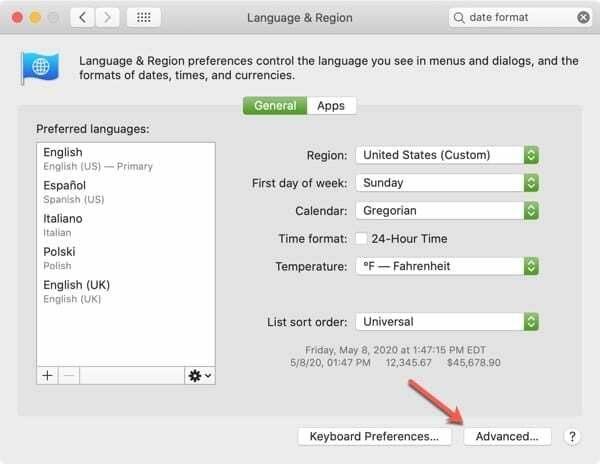
Amikor megnyitja a Speciális beállításokat, megjelenik a három terület mindegyike, amelyeken végigvezetjük a tetején: Általános, Dátumok és Idők. A dátumokhoz, időpontokhoz, számokhoz és pénznemekhez használt aktuális formátumokat is láthatja a Tábornok lapon.
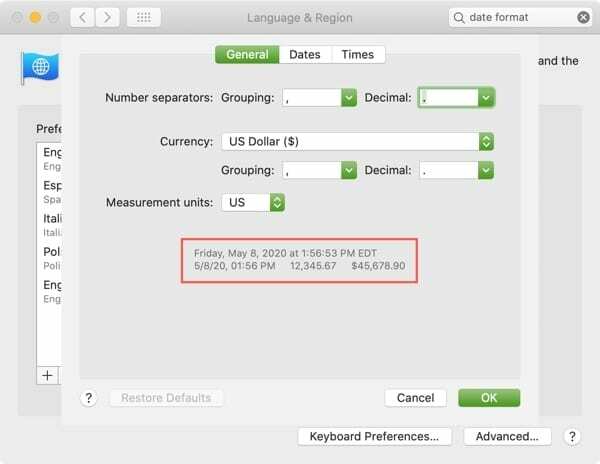
Szóval, kezdjük!
Testreszabhatja a szám-, pénznem- és mértékegység-formátumokat
Kattints a Tábornok lapon a Speciális beállítások ablak tetején a szám- és pénznemformátumok módosításához.
Számelválasztók: Válassza ki a csoportosításhoz és a tizedesjegyhez használni kívánt beállításokat. A csoportosítás lehetővé teszi, hogy válasszon vessző, pont, szóköz, aposztróf vagy semmi közül. A tizedesjegynél vesszőt vagy pontot választhat.
Valuta: A pénznemhez tartozó ország alapértelmezés szerint az Ön tartózkodási helye, de ezt a Pénznem melletti legördülő menüben módosíthatja. És ezzel beállíthatja a használni kívánt csoportosítási és tizedesjegyeket is.
Mértékegységek: Válasszon az egyesült államokbeli, egyesült királyságbeli vagy metrikus mértékegységek megjelenítéséhez.
Minden végrehajtott változtatásnál azonnal láthatja, hogyan fog megjelenni közvetlenül lent.
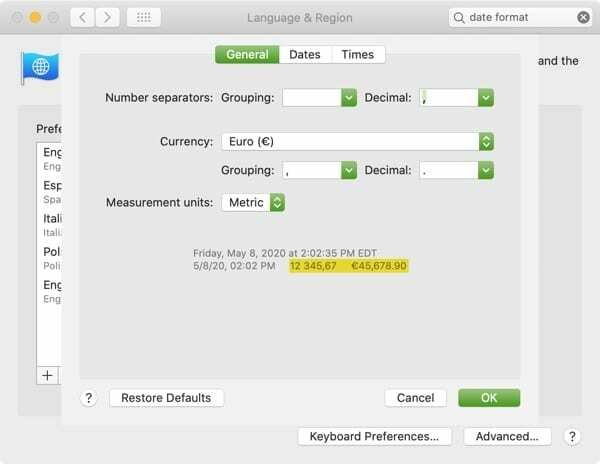
A Mac számítógépen megjelenő hőmérsékleti mértékegység módosításához zárja be a speciális beállításokat, majd hajtsa végre a módosítást a Nyelv és régió képernyő.
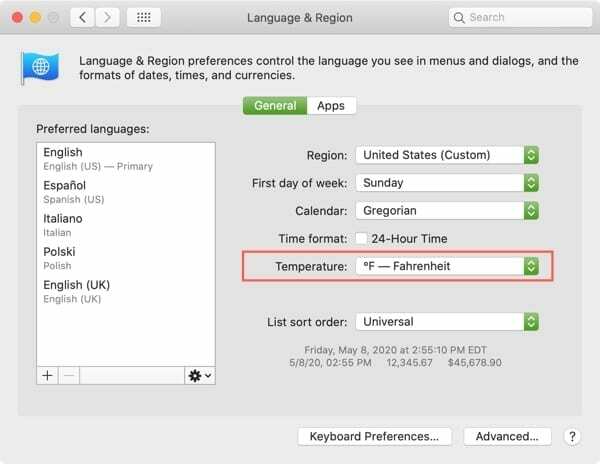
A dátumformátumok testreszabása
A Mac számítógépen megjelenő dátumformátumok testreszabásához kattintson a ikonra Dátumok lapon.
A Mac számítógépe négy különböző dátumformátumot használ: rövid, közepes, hosszú és teljes. Módosíthatja az egyes dátumtípusokat és a benne lévő elemeket. Válassza ki a módosítani kívánt elemet, és a legördülő menüben láthatja a lehetőségeket.
Tehát ha azt szeretné, ha a rövid dátumformátumnál a hónap vagy a dátum kezdő nulla szerepelne, kiválaszthatja azt a listából.

Vagy ha azt szeretné, hogy a teljes dátumformátum a hét napjának rövidítését jelenítse meg a teljes név helyett, válassza ki a legördülő listából.
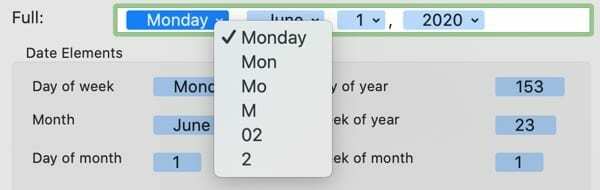
A dátumtípusokban jelenleg megjelenő adatok megváltoztatásán kívül további elemeket is hozzáadhat. Ban,-ben Dátum elemek szakaszban húzhat egy elemet a kívánt dátumtípusra, dobhatja be, majd testreszabhatja a formátumát a legördülő listából.
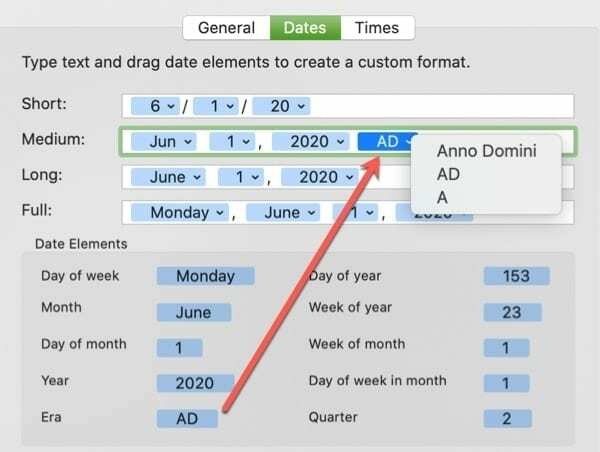
Miután elvégezte a módosításokat, visszatérhet a Tábornok lapon megtekintheti, hogyan jelennek meg ezek a dátumok. Ha elégedett a változtatásokkal, kattintson a gombra rendben alkalmazni őket.
Ha módosítani szeretné a hét első napját a Mac számítógépen, zárja be a speciális beállításokat, majd hajtsa végre a módosítást a Nyelv és régió képernyő.
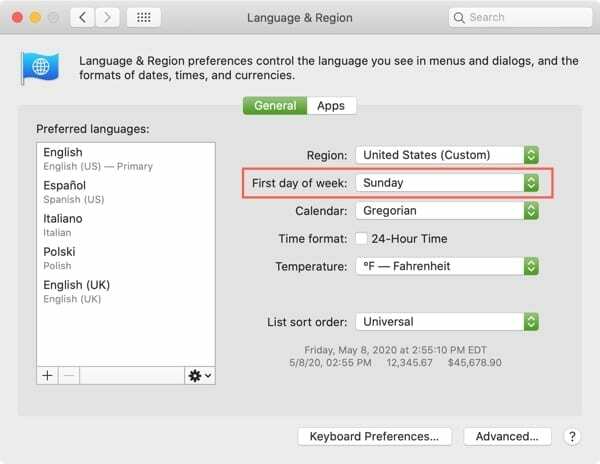
Az időformátumok testreszabása
Kattints a Times fülön testreszabhatja a formátumokat a rövid, hosszú, közepes és teljes időre Mac számítógépén.
Ez a szakasz ugyanúgy működik, mint a Dátumok terület. Így kiválaszthatja az egyes elemek formátumát az egyes időtípusokon belül, és további elemeket adhat hozzá a Időelemek szakasz.
Lehet, hogy jobban szereti a 24 órás időformátumot és a kezdő nullákat használni. Ez a lehetőség minden időtípushoz megtalálható a listában.
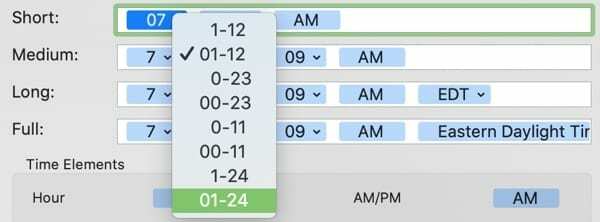
Vagy esetleg nem szeretné teljes formátumban megjeleníteni az időzónát. Egyszerűen kiválaszthatja azt az elemet, és megnyomhatja Töröl kulcsot az eltávolításához.

Ha az ezredmásodperceket szeretné látni az időformátumok egyikében, húzza át a Időelemek területen, és dobja be a kívánt időtípusba. Ezután kattintson a legördülő menüre a formázáshoz.
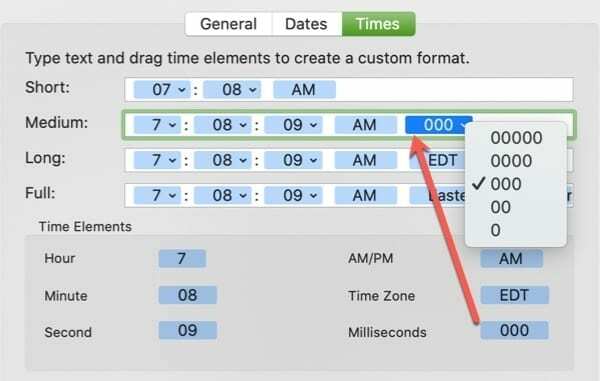
Azt is megváltoztathatja a Dél előtt és Dél után alul jelenítse meg, ha beírja, hogy mit szeretne használni az AM és PM helyett.
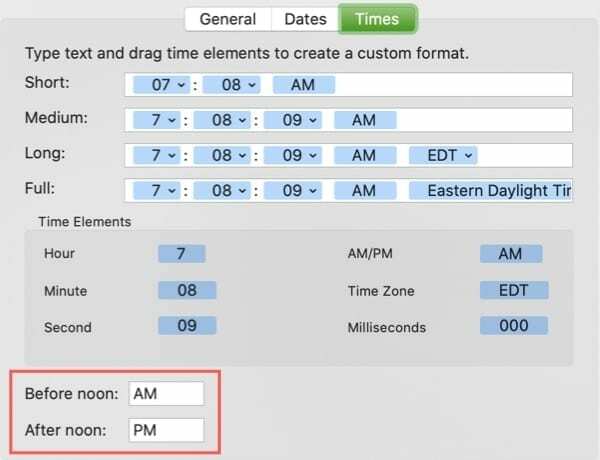
A Dátumok szakaszhoz hasonlóan azonnal láthatja, hogy a módosítások hogyan jelennek meg, ha visszatér a következőhöz Tábornok lapon. És ha elégedett a változtatásokkal, kattintson rendben alkalmazni őket.
Ha Mac számítógépén az órát 24 órás formátumra szeretné módosítani, zárja be a speciális beállításokat, majd hajtsa végre a módosítást a Nyelv és régió képernyő.
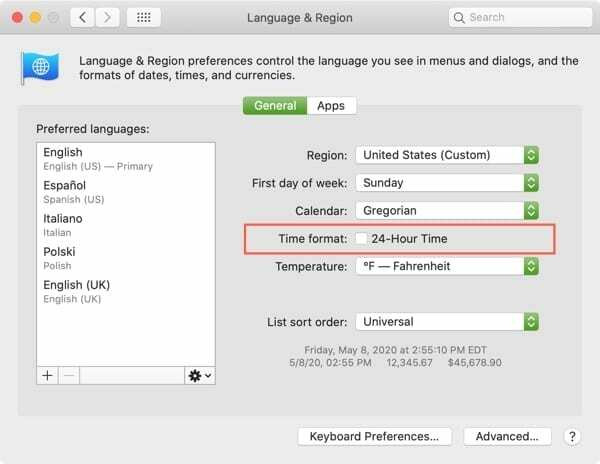
Állítsa vissza a formátummódosításokat
Ha úgy dönt, hogy nem tetszenek az elvégzett módosítások, és vissza akar térni az alapértelmezett értékekhez, nem kell minden elemet módosítania.
Csak kattintson a Alapértelmezések visszaállítása gombot bármelyik lapról. Ezzel visszaállítja az Általános, a Dátumok és az Idők lapokon végzett módosításokat az eredeti állapotukba.
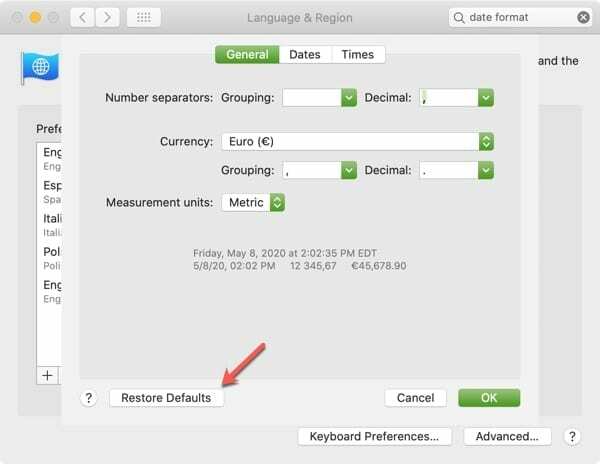
A Mac, az Ön formátumai
Ha most használja a Findert, vagy megnyit egy alkalmazást, például a Mail vagy Notes alkalmazást, a dátumok, időpontok, számok és pénznemek a kiválasztott formátumban jelennek meg.
Ez egy nagyszerű módja annak, hogy személyre szabja Mac gépét, hogy az a legjobban megfeleljen ízlésének vagy preferenciáinak. Testre szeretné szabni ezeket a kijelzőket a Mac-en? Ha igen, tudassa velünk lent, vagy írjon nekünk üzenetet Twitter vagy Facebook!

Sandy évekig dolgozott az IT-iparban projektmenedzserként, osztályvezetőként és PMO-vezetőként. Ezután úgy döntött, hogy követi álmát, és most teljes munkaidőben a technológiáról ír. Sandy tartja a Tudományos alapképzés az információs technológiában.
Szereti a technológiát – különösen – a fantasztikus játékokat és alkalmazásokat iOS-re, a szoftvereket, amelyek megkönnyítik az életét, és a termelékenységnövelő eszközöket, amelyeket mindennap használhat, munkahelyi és otthoni környezetben egyaránt.
Cikkei rendszeresen megjelentek a címen MakeUseOf, iDownloadBlog és sok más vezető műszaki kiadvány.